El modo oscuro es una tendencia que está llegando a todos los servicios y aplicaciones, desde WhatsApp hasta la propia Facebook, pasando por los navegadores. También te hemos enseñado cómo activarlo en las apps móviles de Gmail, y hoy te diremos cómo activar el modo oscuro en la versión web de la aplicación de correo electrónico de Google.
El proceso es realmente sencillo, ya que Gmail da en su versión web muchas facilidades para cambiar el aspecto. Sin embargo, es posible que quizá no hayas reparado en que la opción está disponible, ya que es algo que a alguno nos pasa con los servicios que llevamos años utilizando.
Activa el modo oscuro en la web de Gmail
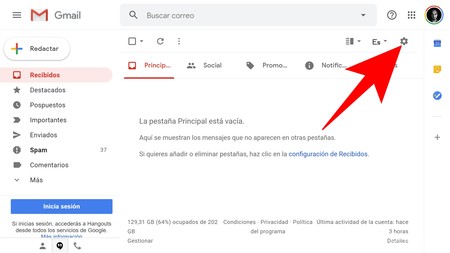
Lo primero que tienes que hacer es pulsar sobre el botón de Ajustes de Gmail. Lo vas a tener arriba a la derecha, con el icono de una rueda dentada.

Cuando pulses en el botón de Ajustes, verás diferentes opciones. Aquí, la inercia puede hacerte entrar en Configuración, pero allí no está la opción que estamos buscando. Lo que tienes que hacer es pulsar sobre la opción de Temas, ya que es donde puedes cambiar el aspecto de la web Gmail.
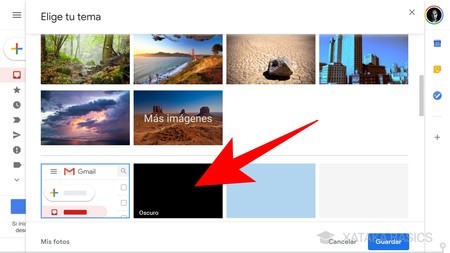
Entrarás en la ventana Elige tu tema. En ella, lo primero que verás es una serie de imágenes y fotos para poner de fondo de pantalla. Estas no te sirven, y lo que tienes que hacer es bajar hasta encontrar un apartado a parte en el que hay una cuadro negro llamado Oscuro, y pulsar sobre él. Lo tendrás al lado de una imagen del Gmail blanco que viene por defecto.
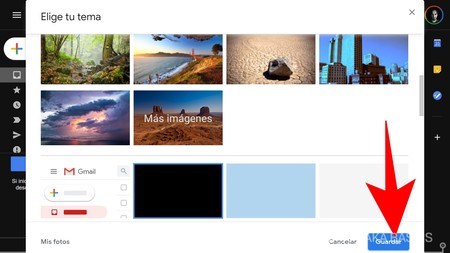
Cuando selecciones la opción Oscuro, Gmail activará su modo oscuro y podrás ver por detrás de la pantalla cómo todo se ha vuelto negro. Ahora, lo único que te queda hacer es pulsar en el botón de Guardar para aplicar los cambios.
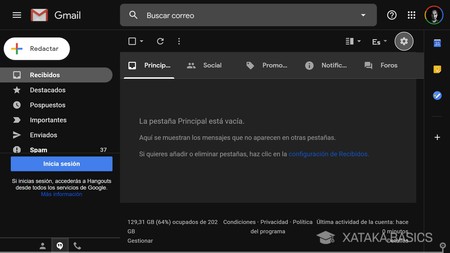
Y ya está, volverás a la pantalla principal en la que puedes ver que el modo oscuro ha sido activado en Gmail. En este modo oscuro el fondo será completamente negro, con algunos detalles en gris oscuro y botones en blanco. Si no te convence puedes volver a la opción de temas y revertir el proceso o cambiar por otro diferente.







Ver 1 comentario
1 comentario
armaggedon
Gracias por el tip. Sencillo pero muy útil para aquellos que queremos aplicar tema oscuro para todo 👍👌